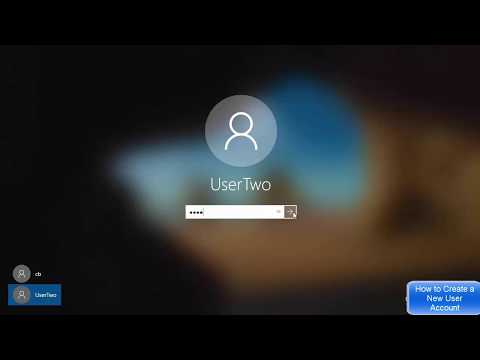Windows-registreringsdatabasen er en speciel database designet til at gemme oplysninger om indstillingerne for operativsystemet og applikationssoftwaren. Dens ejendommelighed ligger i det faktum, at dataene ikke er gemt i nogen eller flere filer, men genskabes ved hver opstart af operativsystemet baseret på data fra forskellige kilder. For at redigere denne type database kræves der speciel software.

Instruktioner
Trin 1
Brug standardregistreringseditoren, som Microsoft inkluderer med alle versioner af operativsystemet. For at starte det skal du højreklikke på genvejen "Denne computer" på skrivebordet. I rullemenuen skal du vælge linjen "Registreringseditor".
Trin 2
Hvis visningen af "Denne computer" -komponenten på skrivebordet er deaktiveret i indstillingerne til dit operativsystem, skal du åbne hovedmenuen på "Start" -knappen (ved at trykke på WIN-tasten) og højreklikke på "Computer" -punktet. Kontekstmenuen i dette tilfælde vil være nøjagtig den samme, og du skal vælge det samme punkt "Registreringseditor".
Trin 3
Du kan også åbne editoren gennem standardprogrammets startdialog. For at gøre dette skal du vælge Kør i menuen på Start-knappen eller trykke på WIN + R-tastekombinationen, derefter skrive regedit i indtastningsfeltet og klikke på OK eller trykke på Enter.
Trin 4
Brug den venstre redigeringsrude til at navigere i registreringsdatabasen. Grænsefladen til dette program er meget lig den almindelige Windows Stifinder - i venstre rude er der mapper, der repræsenterer de tilsvarende "grene" i registreringsdatabasen. Det højre panel indeholder variabler ("nøgler") og de værdier, der er tildelt dem.
Trin 5
Husk at tage sikkerhedskopi af den aktuelle tilstand i registreringsdatabasen, før du redigerer den. Utilsigtede ændringer i strukturen i registreringsdatabasen eller variable værdier kan føre til forkert drift af applikationer og operativsystem. I værste fald kan systemet muligvis stoppe indlæsningen og skal geninstalleres. Sikkerhedskopifunktionen er placeret i "File" -sektionen i redigeringsmenuen - du skal vælge "Export" i den og derefter indtaste navnet på backupfilen og vælge placeringen for at gemme den.
Trin 6
Fremhæv den mappe eller variabel, du vil ændre, og højreklik på den for at få adgang til redigeringsfunktionerne. Når du foretager ændringer, skal du huske på, at alle ændringer i registreringsdatabasen gemmes med det samme - redaktøren stiller ikke spørgsmål om det er nødvendigt at gemme ændringerne, som det er tilfældet i de fleste programmer. Der er heller ingen funktion til at fortryde de foretagne ændringer.
Trin 7
Luk redigeringsvinduet, når du er færdig med at arbejde med registreringsdatabasen. Her kræves ingen særlige handlinger for at gemme de ændringer, der er foretaget, inden programmet afsluttes.